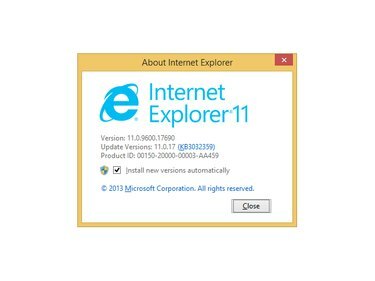
Internet Explorer-ის შესახებ ფანჯარა საშუალებას გაძლევთ ნახოთ თქვენი მიმდინარე IE ვერსია.
სურათის კრედიტი: სურათი Microsoft-ის თავაზიანობით
Microsoft მუდმივად ავრცელებს Internet Explorer-ის განახლებებს, რომლებიც წყვეტს უსაფრთხოებასა და თავსებადობასთან დაკავშირებულ საკითხებს. Internet Explorer 11, უახლესი ვერსია გამოქვეყნების დროს, საშუალებას გაძლევთ განახორციელოთ ხელით განახლებები ჩაშენებული Windows Update ფუნქციის გამოყენებით. ალტერნატიულად, შეგიძლიათ დააყენოთ Internet Explorer 11, რათა ავტომატურად შეასრულოს განახლებები, როდესაც ისინი ხელმისაწვდომი გახდება. თუ იყენებთ Windows 7-ს, განაახლეთ Internet Explorer 11-ზე MSDN ვებსაიტის მეშვეობით.
ვინდოუსის განახლება
Ნაბიჯი 1

Internet Explorer
სურათის კრედიტი: მაიკროსოფტი
დაჭერა Alt-T ნებისმიერ ღია Internet Explorer 11 ფანჯარაში და შემდეგ დააწკაპუნეთ ვინდოუსის განახლება ოფცია ინსტრუმენტების მენიუში.
დღის ვიდეო
ნაბიჯი 2

ვინდოუსის განახლება
სურათის კრედიტი: მაიკროსოფტი
დააწკაპუნეთ Შეამოწმოთ განახლებები პარამეტრი Windows Update ფანჯრის მარცხნივ ან ცენტრში და დაელოდეთ სანამ აპლიკაცია შეამოწმებს უახლეს განახლებებს.
ნაბიჯი 3

ასევე ხელმისაწვდომია სურვილისამებრ განახლებები.
სურათის კრედიტი: მაიკროსოფტი
დააწკაპუნეთ მნიშვნელოვანი განახლებები ხელმისაწვდომია ვარიანტი, რომელსაც წინ უსწრებს განახლებების რაოდენობა განახლებების სიის სანახავად.
ნაბიჯი 4

ვინდოუსის განახლება
სურათის კრედიტი: მაიკროსოფტი
შეამოწმეთ ყუთები ნებისმიერი განახლების გვერდით, რომელიც შეიცავს Internet Explorer როგორც განახლების სახელის ნაწილი. თქვენ შეგიძლიათ მოძებნოთ ნებისმიერი არასავალდებულო Internet Explorer-ის განახლებები დაწკაპუნებით სურვილისამებრ გვერდითი ჩანართი; თუ რაიმე განახლება ხელმისაწვდომია, აირჩიეთ ისინი და შემდეგ დააწკაპუნეთ Დაინსტალირება. Windows Update ახლა ჩამოტვირთავს და დააინსტალირებს არჩეულ განახლებებს.
ნაბიჯი 5

ვინდოუსის განახლება
სურათის კრედიტი: მაიკროსოფტი
დააწკაპუნეთ გადატვირთეთ ახლა განახლების პროცესის დასრულების შემდეგ გადატვირთეთ თქვენი კომპიუტერი და დაასრულეთ ცვლილებები.
დააყენეთ ავტომატური განახლებები
Ნაბიჯი 1
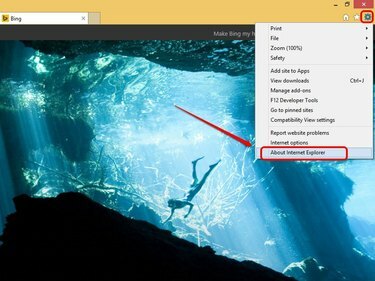
Internet Explorer
სურათის კრედიტი: მაიკროსოფტი
დააწკაპუნეთ გადაცემის ფორმის ხატულაზე ნებისმიერ ღია Internet Explorer ფანჯარაში და შემდეგ დააწკაპუნეთ Internet Explorer-ის შესახებ. იხსნება ამომხტარი ფანჯრები Internet Explorer-ის შესახებ.
ნაბიჯი 2

Internet Explorer
სურათის კრედიტი: მაიკროსოფტი
შეამოწმეთ ყუთი გვერდით დააინსტალირეთ ახალი ვერსიები ავტომატურად Internet Explorer-ში ავტომატური განახლებების დასაყენებლად.
ნაბიჯი 3

Windows 8.1
სურათის კრედიტი: მაიკროსოფტი
დააწკაპუნეთ დიახ მომხმარებლის ანგარიშის კონტროლის დიალოგურ ფანჯარაში გასაგრძელებლად.
ნაბიჯი 4
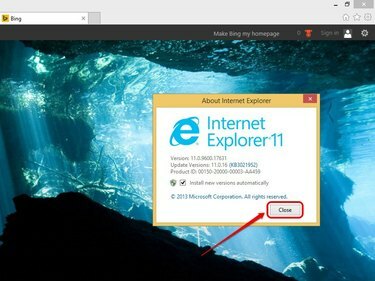
Internet Explorer
სურათის კრედიტი: მაიკროსოფტი
დააწკაპუნეთ დახურვა Internet Explorer-ის შესახებ pop-up ფანჯრიდან გასასვლელად. Internet Explorer ახლა ავტომატურად ჩამოტვირთავს და აყენებს განახლებებს, როგორც კი ისინი ხელმისაწვდომი გახდება.
განაახლეთ Internet Explorer 11-ზე
Ნაბიჯი 1
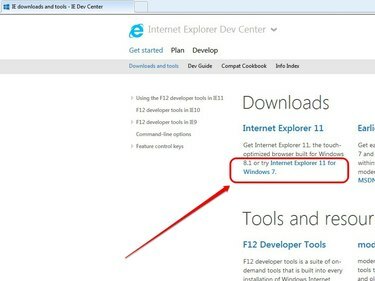
Internet Explorer
სურათის კრედიტი: მაიკროსოფტი
გახსენით Internet Explorer და შემდეგ გადადით Internet Explorer 11-ის ჩამოტვირთვის გვერდზე MSDN. ჩამოტვირთვების განყოფილებაში დააწკაპუნეთ Internet Explorer 11 Windows 7-ისთვის.
ნაბიჯი 2

Internet Explorer
სურათის კრედიტი: მაიკროსოფტი
დააწკაპუნეთ დააწკაპუნეთ აქ სწრაფი ონლაინ ვერსიისთვის გადადით Internet Explorer 11-ის ონლაინ ინსტალერის გვერდზე.
ნაბიჯი 3

Internet Explorer
სურათის კრედიტი: მაიკროსოფტი
დააწკაპუნეთ მიიღეთ Internet Explorer 11 ღილაკი. თქვენ შეგიძლიათ აირჩიოთ Bing და MSN გახადოთ თქვენი ნაგულისხმევი საძიებო სისტემა და მთავარი გვერდი, გვერდით მონიშნული ველის დატოვებით მე ასევე მინდა Bing და MSN ნაგულისხმევი პარამეტრები.
ნაბიჯი 4

Internet Explorer
სურათის კრედიტი: მაიკროსოფტი
დააწკაპუნეთ გაიქეცი ჩამოტვირთეთ და გაუშვით Internet Explorer 11 ინსტალერი. თუ მოთხოვნილია, დააწკაპუნეთ დიახ UAC-ის ამომხტარ ფანჯარაში გასაგრძელებლად.
ნაბიჯი 5
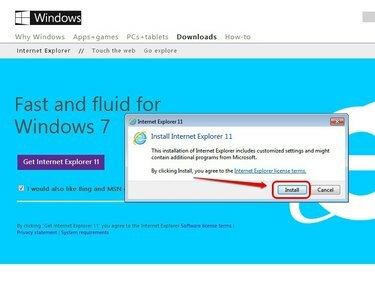
Internet Explorer
სურათის კრედიტი: მაიკროსოფტი
დააწკაპუნეთ Დაინსტალირება Internet Explorer 11-ზე განახლების დასაწყებად. ნებისმიერი განახლება Internet Explorer 11-ში ასევე ემატება პროცესის დროს.
ნაბიჯი 6
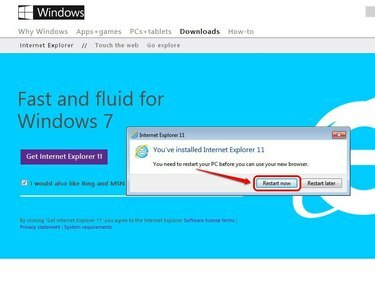
Internet Explorer
სურათის კრედიტი: მაიკროსოფტი
დააწკაპუნეთ გადატვირთეთ ახლა გადატვირთეთ კომპიუტერი და გამოიყენე ცვლილებები. გახსენით Internet Explorer 11 ან ამოცანების პანელის ხატულიდან ან Start მენიუს მალსახმობიდან.
რჩევა
Windows Update-ში ავტომატური განახლების პარამეტრი ავტომატურად განაახლებს ოპერაციულ სისტემას და ყველა ჩაშენებულ პროდუქტს Internet Explorer 11-ის ჩათვლით. ავტომატური განახლებების გასააქტიურებლად, ჩაწერეთ "Windows Update" საწყის ეკრანზე და შემდეგ აირჩიეთ Windows Update. დააწკაპუნეთ "პარამეტრების შეცვლაზე", ჩამოსაშლელ მენიუში აირჩიეთ "ავტომატური განახლებების ინსტალაცია" და შემდეგ დააჭირეთ "OK" ცვლილებების გამოსაყენებლად.
ნებისმიერი დაინსტალირებული Internet Explorer-ის განახლების გადასახედად გახსენით Windows Update-ის ფანჯარა და შემდეგ დააწკაპუნეთ „დაინსტალირებული განახლებები“. თქვენ ასევე შეგიძლიათ წაშალოთ ნებისმიერი განახლება განახლების არჩევით და „წაშლა“ დაწკაპუნებით.
გაფრთხილება
Microsoft არ გაძლევთ საშუალებას განაახლოთ Internet Explorer 11-ზე Windows 8-ში.



